Heim >häufiges Problem >Was soll ich tun, wenn die Tastenkombination CAD F8 nicht verwendet werden kann?
Was soll ich tun, wenn die Tastenkombination CAD F8 nicht verwendet werden kann?
- 藏色散人Original
- 2023-03-22 11:28:3011874Durchsuche
Lösung für das Problem, dass die CAD-F8-Tastenkombination nicht funktioniert: 1. Suchen Sie die Software, die mit der CAD-Orthogonal-Tastenkombination in dem von Ihnen verwendeten Programm in Konflikt steht, und schließen Sie sie dann. 2. Starten Sie CAD und halten Sie die Taste „ gedrückt; Fn+F8"-Tasten gleichzeitig drücken. Das war's.

Die Betriebsumgebung dieses Tutorials: Windows 10-System, Haochen CAD2022, Dell G3-Computer.
Was soll ich tun, wenn die Tastenkombinationen des CAD F8 nicht funktionieren?
Die CAD-Orthogonal-Tastenkombination ist F8 und wird hauptsächlich zum Ein- und Ausschalten des Orthogonalmodus verwendet. Aber manchmal kann ich Orthogonal nicht ein- oder ausschalten, wenn ich F8 drücke. Warum ist das so? Was soll ich tun, wenn die CAD-Orthogonal-Tastenkombination F8 nicht verwendet werden kann?
Situation 1: Konflikt mit einigen Tastenkombinationen des Programms
Wenn beim Klicken auf [F8] in der CAD-Software keine Reaktion erfolgt und Sie [F8] gedrückt halten müssen, um in den orthogonalen Zustand zu wechseln, liegt das normalerweise daran, dass das CAD orthogonal ist Konflikt mit Tastenkombinationen bei einigen Programmen Das verwendete Programm weist einen Konflikt mit Tastenkombinationen auf.
Lösung: Finden Sie die Software, die mit den orthogonalen CAD-Tastenkombinationen in dem von Ihnen verwendeten Programm in Konflikt steht, und schließen Sie sie einfach. Wenn es Ihnen zu mühsam erscheint, können Sie auch zuerst die Systemvariable TEMPOVERRIDES auf 0 setzen.
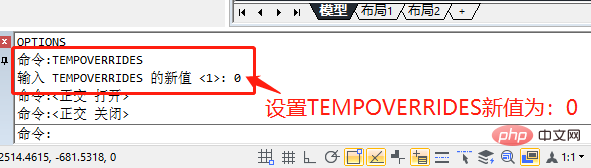
Situation 2: Der Laptop drückt F8, um die Verbindung zum Projektor herzustellen
Nach dem Starten von CAD wird durch Klicken auf die CAD-Orthogonal-Tastenkombination [F8] nicht der orthogonale Status gewechselt, sondern die Verbindung geöffnet zum Dialogfeld „Optionen“. Wie im Bild unten gezeigt:

Das liegt daran, dass die Hersteller bei einigen alten Notebooks die [Fn]-Taste aus Bequemlichkeitsgründen direkt sperren. Das Drücken von [F8] entspricht dem Drücken von [Fn+F8]. Um die Projektionen zu wechseln, ist es nicht erforderlich, die Tasten [Fn+F8] gleichzeitig gedrückt zu halten.
Lösung: Halten Sie gleichzeitig die Tasten [Fn+F8] gedrückt.
Solange Sie in diesem Fall gleichzeitig die Tasten [Fn+F8] gedrückt halten, entspricht dies dem Drücken von F8 direkt davor. Wenn Sie also den orthogonalen Zustand in CAD ändern möchten, können Sie gedrückt halten gleichzeitig die Tasten [Fn+F8] drücken.
Weitere Informationen zu diesem Thema finden Sie in der Spalte „FAQ“!
Das obige ist der detaillierte Inhalt vonWas soll ich tun, wenn die Tastenkombination CAD F8 nicht verwendet werden kann?. Für weitere Informationen folgen Sie bitte anderen verwandten Artikeln auf der PHP chinesischen Website!

